Intelligente E-Mail Postfächer am iPhone verwenden
42.082 Aufrufe • Lesezeit: 2 Minuten
 Habt ihr eigentlich gewusst, dass die Mail App auf eurem iPhone abgesehen von „Eingang“ und „Gesendet“ noch weitere Postfächer hat? Apple nennt diese Postfächer „Smart Mailboxes“, also intelligente Postfächer. Intelligente E-Mail Postfächer könnt ihr verwenden, um Mails zu sortieren und euch einen besseren Überblick zu verschaffen.
Habt ihr eigentlich gewusst, dass die Mail App auf eurem iPhone abgesehen von „Eingang“ und „Gesendet“ noch weitere Postfächer hat? Apple nennt diese Postfächer „Smart Mailboxes“, also intelligente Postfächer. Intelligente E-Mail Postfächer könnt ihr verwenden, um Mails zu sortieren und euch einen besseren Überblick zu verschaffen.
Intelligente E-Mail Postfächer verwenden
Öffnet auf eurem iPhone die Mail App. Falls ihr euch gerade im Posteingang oder einem anderen Ordner befindet, tippt links oben auf „Postfächer“, um zur Übersicht über eure Postfächer zu gelangen. Tippt rechts oben auf die Option „Bearbeiten“.
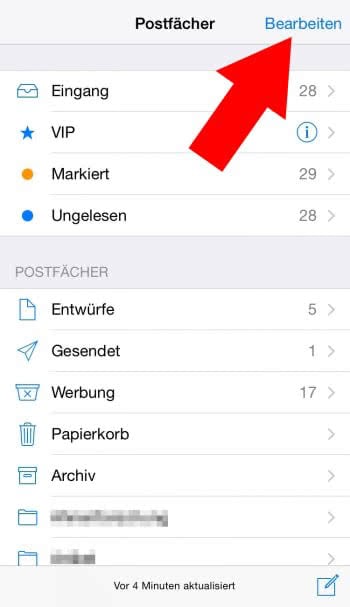
Im oberen Bereich dieser Seite könnt ihr nun auswählen, welche intelligenten Postfächer angezeigt werden sollen, indem ihr sie antippt. Ein blauer Haken signalisiert euch, dass ein Postfach angezeigt wird. Zur Auswahl stehen VIP, Markiert, Ungelesen, An/Kopie, Anhänge, Mitteilungen und Heute. Jedes intelligente Postfach sortiert eure E-Mails also nach den genannten Kriterien. Verwendet ihr auf eurem iPhone mehrere E-Mail Accounts, seht ihr überdies noch intelligente Postfächer für Entwürfe, gesendete Mails und den Papierkorb.
Habt ihr eure Auswahl getroffen, tippt rechts oben auf „Fertig“ und seht euch das Ergebnis an.
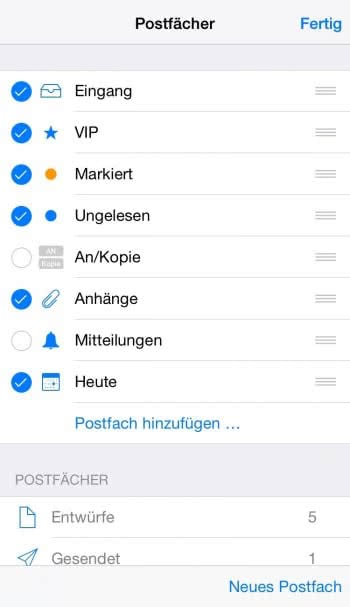
Ebenso könnt ihr auf der Postfächer-Ebene (Mail App > „Bearbeiten“) ein „Postfach hinzufügen“, indem ihr auf eben diese Schaltfläche tippt.
![]()
Im Anschluss könnt ihr nun etwa Gesendet eurer Startseite hinzufügen; dieses intelligente Postfach enthält alle gesendeten Mails von jedem eurer eingerichteten Accounts. Ihr könnt aber auch eigene Postfächer hinzufügen, diese sind mit einem Ordner-Symbol gekennzeichnet.
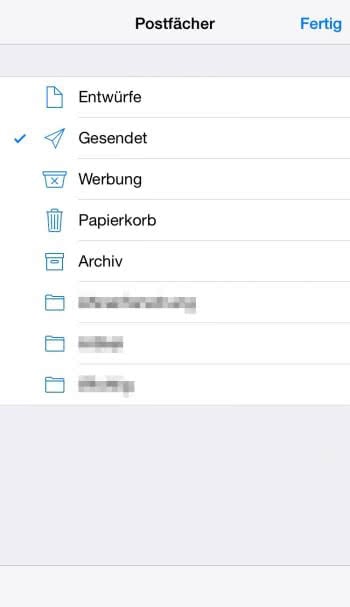
Ihr möchtet noch mehr aus der Mail-App herausholen? Dann empfehlen wir euch unseren Artikel: Diese 9 iPhone-Mail-Tricks solltet ihr kennen!